
لیست ارسال و لیست سیاه
ایجاد یا وارد کردن لیستهای ارسال در چیتاک بسیار مفید است، به ویژه وقتی که بخواهید محتوا را به گروههای خاصی از افراد که از قبل ویژگیها یا علایق مشابهی دارند، ارسال کنید. لیستهای ارسال همچنین برای شرکت هایی که از سیستم دیگری مهاجرت کرده و از قبل مخاطبان ثابت و شناختهشدهای دارند، مناسب هستند .
علاوه بر این، فراهم کردن گزینه «لغو اشتراک» برای مخاطبان به کسبوکارها کمک میکند تا روابط خوبی با مشتریان خود حفظ کنند، زیرا به دریافتکنندگان این امکان را میدهد که کنترل بیشتری بر روی پیامهایی که دریافت میکنند داشته باشند.
لیست های ارسال
در برنامهی بازاریابی پیامکی، گزینهای به نام «لیستهای ارسال» در منوی بالای صفحه وجود دارد. با کلیک بر روی این گزینه، زیرمنویی باز میشود که شامل گزینههای «لیستهای ارسال» و «مخاطبان لیستهای ارسال» است.
برای مشاهدهی کلیهی لیستهای ارسال در پایگاه داده، بر روی «لیستهای ارسال» کلیک کنید و سپس گزینهی «لیستهای ارسال» را انتخاب کنید.
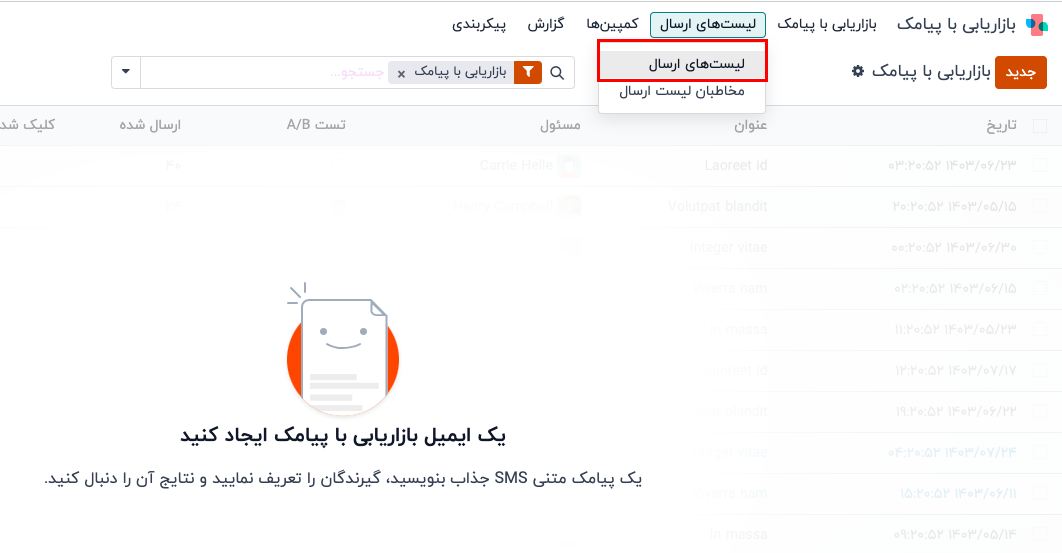
برای ویرایش هر لیست موجود، لیست مورد نظر را از صفحهی «لیستهای ارسال» انتخاب کنید و سپس تغییرات لازم را اعمال کنید.
برای ایجاد یک لیست جدید، بر روی «ایجاد» در بالای سمت چپ صفحهی «لیستهای ارسال» کلیک کنید. با این کار، یک فرم خالی برای ایجاد لیست جدید نمایش داده میشود.
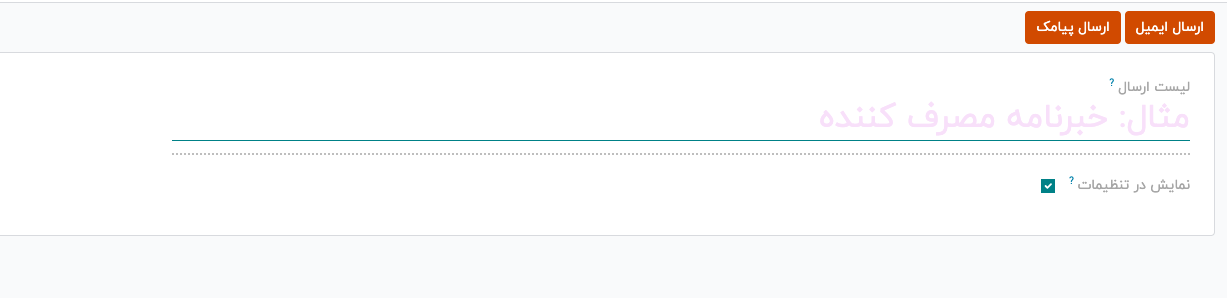
ابتدا یک نام برای لیست ارسال انتخاب کنید و گزینهی «نمایش در تنظیمات» را فعال کنید تا لیست ارسال برای دریافتکنندگان در صفحه مدیریت اشتراک قابل دسترسی باشد. با این کار، کاربران میتوانند در هر زمان، تنظیمات مورد نیاز خود را بروزرسانی کنند.
پس از پر کردن این فیلدها، بر روی ایجاد کلیک کنید تا فرم نهایی شود. سپس، در داشبورد اصلی لیستهای ارسال، لیست جدیدی که ایجاد کردهاید قابل دسترسی خواهد بود.
برای ویرایش یا سفارشیسازی بیشتر لیست ارسال، لیست مورد نظر را از صفحه اصلی لیستهای ارسال انتخاب کنید تا فرم جزئیات لیست ارسال نمایش داده شود.
در بالای فرم جزئیات لیست ارسال، دکمههای هوشمند تحلیلی مختلفی وجود دارد که آمار مربوط به معیارهای مختلف مرتبط با لیست ارسال را نمایش میدهند (مانند دریافتکنندگان، ارسالها و غیره).
برای مرور یا ویرایش هر یک از این عناصر، بر روی دکمه هوشمند مورد نظر کلیک کنید تا صفحهای جداگانه با دادههای دقیق مربوط به لیست ارسال نمایش داده شود.
برای ایجاد تغییرات در خود لیست ارسال، بر روی دکمه ویرایش در گوشه بالا سمت چپ فرم جزئیات لیست ارسال کلیک کنید.
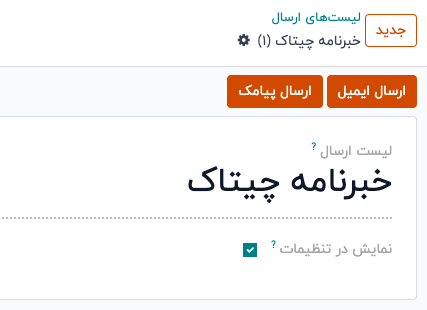
مخاطبان لیست ارسال
برای دسترسی به اطلاعات مخاطبین از یک یا چند لیست ارسال، به لیستهای ارسال ‣ مخاطبین لیست ارسال بروید تا داشبوردی با تمام مخاطبین مرتبط با یکی یا چند تا از لیستهای ارسال پیکربندی شده در پایگاه داده نمایش داده شود.
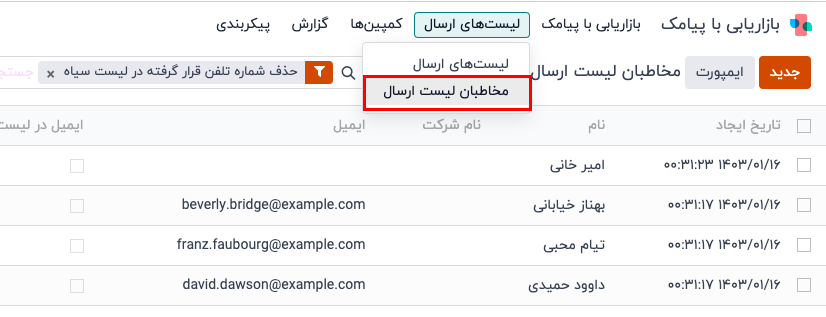
تاریخچه ارتباطات در بخش چت باکس
یک سابقه قابل دسترس از هر پیامی که ارسال شده است، در بخش چت باکس هر گیرنده، که در زیر فرم مخاطب در برنامه مخاطبین قرار دارد، نگهداری میشود.
کاربران پایگاه داده میتوانند از چت باکس بهراحتی ارتباطات را پیگیری کنند و تاریخچه تعاملات با مخاطبین و مشتریان بالقوه را مشاهده کنند.
به عنوان مثال، نمایندگان فروش میتوانند از چت باکس استفاده کنند تا بهسرعت متوجه شوند که کدام تبلیغات پیامکی برای یک مشتری خاص ارسال شده است (یا ارسال نشده است).
لیست سیاه
بازاریابی با پیامک چیتاک دارای ویژگی لیست سیاه است که به دریافتکنندگان این امکان را میدهد تا شماره تلفن خود را در فهرستی قرار دهند که دیگر تمایلی به دریافت ارتباطات یا پیامهای تبلیغاتی ندارند.
این فرآیند که به عنوان لغو اشتراک نیز شناخته میشود، به صورت خودکار انجام میشود؛ به این صورت که اگر مشتریان از طریق صفحه مدیریت اشتراک خود بر روی گزینه لغو اشتراک کلیک کنند، به طور خودکار به لیست سیاه اضافه میشوند. همچنین، در صورت نیاز میتوان مشتریان را به صورت دستی به این لیست اضافه کرد.
برای مشاهده مجموعه کامل شمارههای موجود در لیست سیاه، به مسیر زیر بروید:
بازاریابی با پیامک ‣ پیکربندی ‣ شماره تلفن های قرار گرفته در لیست سیاه
با این کار، داشبوردی حاوی تمامی شمارههای مسدود شده در پایگاه داده نمایش داده میشود که میتوانید آنها را مدیریت و بررسی کنید.
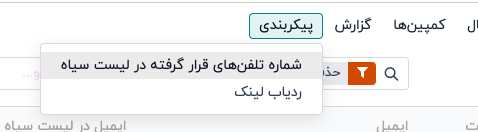
برای اضافه کردن دستی یک شماره به لیست سیاه، مراحل زیر را دنبال کنید:
- به داشبورد شماره تلفن های قرار گرفته در لیست سیاه در برنامه بازاریابی پیامکی بروید.
- در قسمت بالا سمت راست، بر روی دکمه جدید کلیک کنید.
- در صفحه فرم که باز میشود، شماره تلفن مورد نظر را وارد کنید.
- اگر شماره تلفن مورد نظر فعال است و باید در لیست سیاه باقی بماند، کادر فعال را علامت بزنید.
پس از وارد کردن اطلاعات، فرم را ذخیره کنید تا شماره به لیست سیاه اضافه شود.
پس از تکمیل فرم، بر روی ذخیره کلیک کنید تا شماره به لیست شمارههای مسدود شده اضافه شود. برای حذف هر شماره از لیست سیاه، شماره مورد نظر را از داشبورد انتخاب کنید و سپس در فرم مربوط به آن شماره، روی حذف از لیست سیاه کلیک کنید.
وارد کردن لیستهای سیاه
در هنگام مهاجرت نرمافزار یا پلتفرم، میتوان لیست سیاه موجودی از مخاطبان را وارد کرد. این شامل مشتریانی است که قبلاً درخواست کردهاند در لیست سیاه پیامکها قرار گیرند.
برای انجام این کار، به برنامه بازاریابی پیامکی بروید و به مسیر زیر بروید: پیکربندی ‣ شمارههای مسدود شده. سپس از منوی کشویی علاقهمندیها (زیر نوار جستجو)، گزینه وارد کردن رکوردها را انتخاب کنید.
















